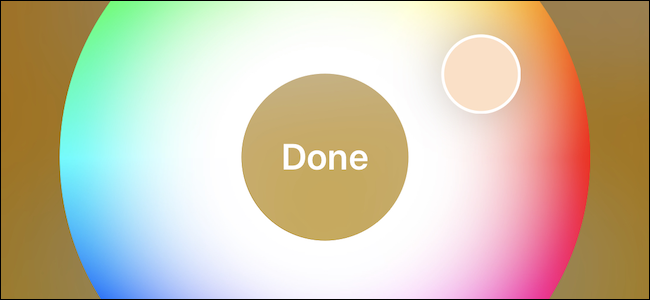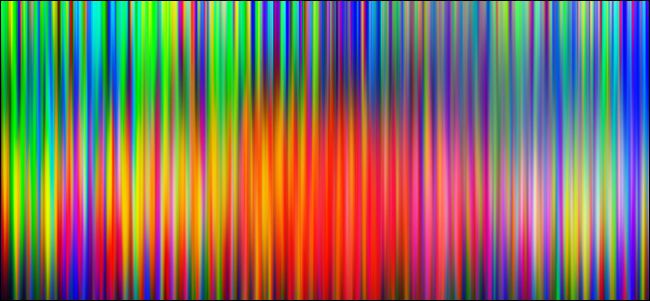
У вашому Mac є глибокий інструментПапка службових програм, про яку ви ніколи не чули, але вона дозволить вам знайти значення кольору (RGB, шістнадцяткове чи процентне співвідношення) будь-чого на вашому екрані.
Службові програми в папці Службові програми потрапляють рідкодостатнє покриття, можливо, тому, що вони настільки спеціалізовані, що їх рідко використовують щодня. Тим не менш, ви знаєте, що завжди є той момент, коли вам потрібно зробити щось дійсно конкретне, і ви, мабуть, щось завантажили для цього.
Часто, якщо ви хочете дізнатись значення кольорущось, ви можете використовувати програму для обробки фотографій, таку як Photoshop або Gimp, але за допомогою Digital Color Meter в OS X ви можете зробити це прямо в системі, не потребуючи додаткового програмного забезпечення.
Цифровий кольоромір дуже простий у використанні. Завантажте його, а потім наведіть вказівник миші на область на екрані, і ви побачите значення кольорів, спочатку відображені як червоний, зелений та синій (RGB). Ви можете змінити розмір діафрагми, тобто ви можете отримати значення кольору від малої до більшої площі.

Скористайтеся меню «Перегляд», щоб отримати доступ до декількохпотужні опції. Наприклад, якщо ви хочете зафіксувати положення певної області на екрані, ви можете скористатися комбінацією клавіатури “Cmd + L”. Таким чином, при повторному переміщенні вказівника цифровий кольоромір залишатиметься фіксованим там, де ви його заблокували, що дозволяє виконувати інші завдання, не втрачаючи значення кольору.

Інший предмет, який ви точно хочете взяти до відомаof - це можливість зміни відображуваних значень вашого кольору. Як ми вже згадували раніше, ви можете знайти значення кольорів як RGB, шістнадцяткові чи відсотки. Ви зможете це зробити, скориставшись меню «Перегляд», а потім вибравши з підменю «Відображення значень».

Переходячи до меню «Колір», ви бачите, що у вас є можливість скопіювати свої кольорові значення як текст «Shift + Cmd + C» або як зображення «Option + Cmd + C».

Коли ви копіюєте значення кольору як зображення, воно буде скопійовано в буфер обміну як невеликий зразок, який потім можна вставити в інше місце.

У цьому випадку ми знайшли значення RGB синього в банері How-To Geek, але, звичайно, ми могли, очевидно, знайти значення кольору буквально для будь-чого іншого на екрані.

Отже, наступного разу ви захочете точно знати, щощось кольорове для цього веб-сайту, який ви створюєте, або вам просто цікаво, ви можете відкрити папку «Службові програми» та завантажити цифровий кольоромір, і ви одразу отримаєте це значення кольору. Цифровий кольоромір - неймовірно простий у використанні, і ми вважаємо, що він має тривале значення, особливо для тих, хто планує зробити будь-яку роботу з графічного дизайну.
Ми сподіваємось, що ця стаття виявилася вам корисною. Якщо у вас є якісь запитання чи коментарі, до яких ви хочете внести свій внесок, ми вітаємо ваші відгуки на нашому дискусійному форумі.